آیا تا به حال خواسته اید DVD تماشا کنید؟ لپ تاپ دارید؟ آیا دستگاه پخش DVD ندارید؟ آیا از تماشای DVD روی صفحه کوچک لپ تاپ خود خسته شده اید؟ این را بخوان!
مراحل

مرحله 1. به دنبال خروجی پلاگین زرد رنگ در جایی از رایانه خود باشید

مرحله 2. کابل زرد (ویدیویی) RCA را به این دوشاخه وصل کنید

مرحله 3. سر دیگر پلاگین RCA را به ورودی ویدئوی تلویزیون خود وصل کنید

مرحله 4. خروجی هدفون لپ تاپ را جستجو کنید

مرحله 5. یک سر کابل صوتی 3.5 میلی متری را به سوکت هدفون وصل کنید

مرحله 6. سر دیگر این کابل را به تلویزیون خود وصل کنید
ممکن است برای تقسیم کابل 3.5 میلی متری به کانال های متصل به RCA چپ و راست به یک آداپتور نیاز داشته باشید که می توانید تقریباً در هر مکانی که لوازم الکترونیکی می فروشد و حتی ممکن است با لپ تاپ شما همراه باشد ، تهیه کنید

مرحله 7. لپ تاپ شما باید یک دکمه (یا ترکیبی از دکمه ها) داشته باشد که شما آن را فشار می دهید ، برای مثال ، در برخی از لپ تاپ ها ، این ترکیب Fn + F8 است. اگر هیچ دکمه ای به راحتی پیدا نشد ، تنظیمات نمایشگر را در کنترل پنل پیدا کنید
ممکن است صفحه ای در مورد استفاده از مانیتور خارجی ظاهر شود. اطمینان حاصل کنید که رایانه شما روی "Duplicate" در صفحه دوم تنظیم شده است.

مرحله 8. DVD را در لپ تاپ قرار دهید ، Media Player مورد نظر خود را انتخاب کنید ، شروع به تماشا کنید و لذت ببرید
ویدئو - با استفاده از این سرویس ، ممکن است برخی از اطلاعات با YouTube به اشتراک گذاشته شود
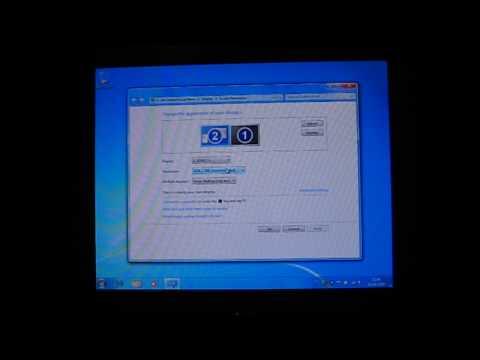
نکات
- بسیاری از لپ تاپ ها خروجی ویدئویی RCA در دسترس ندارند. در عوض ، آنها یک خروجی VGA دارند که به کابل VGA نیاز دارد. برخی از تلویزیون ها دارای ورودی VGA هستند ، برخی دیگر نیاز به آداپتور ویدئویی VGA به RCA دارند. VGA-VGA مردانه و VGA-RCA مردانه در اکثر فروشگاه های تخصصی لوازم الکترونیکی یا در اینترنت موجود است.
- اگر وضوح صفحه نمایش برای تلویزیون مناسب نیست ، می توانید با کلیک راست روی دسکتاپ و انتخاب Properties ، وضوح صفحه لپ تاپ خود را تغییر دهید. روی برگه تنظیمات کلیک کنید. شما باید یک نوار لغزنده را در پایین سمت چپ پنجره با نام وضوح صفحه مشاهده کنید. لغزنده را به تنظیمات دلخواه خود منتقل کنید ، روی Apply و سپس OK کلیک کنید.







